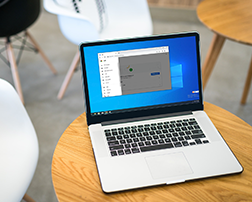google浏览器如何恢复被误删的书签
来源:谷歌浏览器官网2022-10-22

谷歌浏览器电脑版
硬件:Windows系统
版本:122.0.6261.6
大小:101.14MB
软件语言:简体中文
厂商:谷歌信息技术(中国)有限公司
发布:2022-07-08
更新:2024-03-26
软件评级:
google浏览器如何恢复被误删的书签?在使用google浏览器过程中,用户会将需要经常使用的网页保存在书签中,这样下一次就能够通过书签快速将网页打开了。近来有用户在网上反馈说不小心将google浏览器的书签误删了怎么办?遇到这个问题不用着急,google浏览器为用户提供了非常完美的解决方案,下面一起来看看吧。

google浏览器如何恢复被误删的书签【图文教程】
1、首先我们按照“C:\Users\Administrator\AppData\Local\Google\Chrome\User Data\Default”的路径在电脑中打开相应的文件夹,如下图所示。

2、在打开的文件夹中应该可以看到“bookmarks”和“bookmarks.bak”两个文件,其中“bookmarks”代表的是当前的书签,而“bookmarks.bak”就是删改书签时的备份文件了,如下图所示。
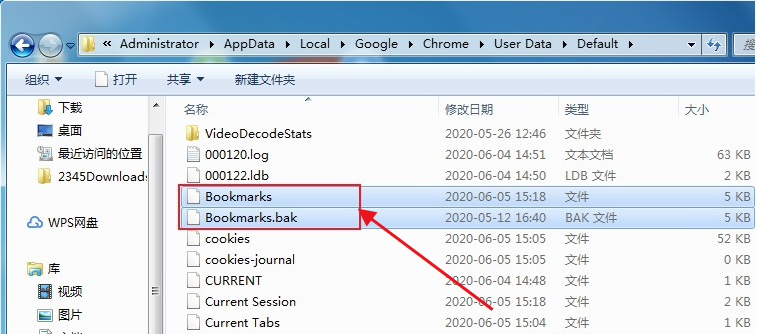
3、首先将“bookmarks”文件和“bookmarks.bak”都复制备份一下,然后将“bookmarks.bak”文件重命名为“bookmarks”并粘贴到之前的文件夹中覆盖掉原来的“bookmarks”文件,之后重新打开谷歌浏览器就可以发现书签已经恢复为删除前的状态了,如下图所示。

以上就是关于“google浏览器如何恢复被误删的书签【图文教程】”的全部内容了,如果你也不小心将书签删除了,那么就可以参考上面的方法进行设置!
谷歌浏览器右上角显示错误怎么办?本篇文章就给大家带来谷歌浏览器右上角提示错误解决方法介绍,有需要的朋友赶紧来看看了解一下吧。
2024-04-01
谷歌浏览器提示应用程序0xc00005错误怎么办?可以来看看下面分享的谷歌浏览器0xc00005错误问题解决方法。
2023-11-18
谷歌浏览器出现0xc0000034如何修复?在打开谷歌浏览器的时候出现0xc0000034代码错误而无法顺利启动软件该怎么办呢?
2023-01-22
在使用chrome浏览器的过程中可能会遇到各种各样的错误而导致用户无法顺利使用浏览器进行上网。
2023-01-06
很多用户在更新谷歌浏览器的过程中出现了错误代码3:0x80040154而导致无法顺利更新升级谷歌浏览器。
2022-11-15
近来有首次使用谷歌浏览器的用户反馈到下载了谷歌浏览器后却打不开,导致无法正常使用。
2022-11-11
在更新升级谷歌浏览器的时候,不少用户遇到了升级失败并提示错误代码0x00000的问题,该如何解决呢?
2022-10-28
不少用户在进行这个操作的过程中出现了0xa0430721报错的问题,而导致无法顺利安装新版本的谷歌浏览器。
2022-10-11
在使用谷歌过程中出现network error问题将导致用户无法正常上网,想要解决这个问题其实也并不复杂。
2022-10-04
很多朋友反馈在安装chrome过程中出现提示0x80070057错误,遇到这种情况大家可以参考下面的方法来解决。
2022-09-25
电脑上安装不了谷歌浏览器怎么回事
2023-03-30
谷歌浏览器怎么下载b站视频
2023-01-28
如何在Mac上安装谷歌浏览器
2022-12-22
谷歌浏览器怎么设置下载pdf
2022-10-27
chrome浏览器下载文件没反应怎么办
2022-09-10
Windows10系统安装chrome浏览器教程
2022-08-26
在PC或Mac上加速Google Chrome的10种方法
2022-06-13
如何在Mac上更新Chrome
2022-06-12
如何处理 Chrome 中“可能很危险”的下载提示?
2022-05-31
如何在Ubuntu 19.10 Eoan Ermine Linux上安装Google Chrome?
2022-05-31
热门下载
热门教程
- 1 如何在 Windows 10 中将带图标的 Chrome 添加到桌面?
- 2 如何修复 Chrome 网络错误 118?
- 3 如何使用谷歌浏览器为 URL 创建二维码?
- 4 如何在谷歌浏览器中启用严格的站点隔离模式?
- 5 如何在桌面或 Windows 8 / 10 模式下启动 Chrome?
- 6 如何在 Chrome 64 的新标签页上恢复 8 个图块?
- 7 如何在 Chrome 中恢复到旧的 Twitter UI?
- 8 如何修复 Google Chrome 中的 DNS Probe Finished?
- 9 如何使用 Chrome 设置清理计算机?
- 10 如何在 Google Chrome 中启用和使用 Commander?